Bài viết được tư vấn chuyên môn bởi ông Võ Văn Hiếu – Giám đốc kỹ thuật của Trung tâm sửa chữa điện lạnh – điện tử Limosa.
Hiện nay, Canva được biết đến là không gian thiết kế miễn phí, cho phép bạn tự do sáng tạo các ấn phẩm hình ảnh, video, bài thuyết trình… một cách dễ dàng và nhanh chóng. Với những tính năng ưu việt như thế, Trung tâm sửa chữa điện lạnh – điện tử Limosa sẽ bật mí ngay cho bạn hướng dẫn sử dụng Canva trên điện thoại cho người mới bắt đầu một cách siêu đơn giản.

MỤC LỤC
1. Canva là gì và những tính năng nổi bật của Canva
Canva được biết đến là một phần mềm thiết kế trực tuyến, đa năng và hoàn toàn miễn phí. Ứng dụng này do cha đẻ là Melanie Perkins người Úc phát hành và được giới thiệu rộng rãi đến người dùng vào năm 2013. Phần mềm này hay ho ở chỗ cho phép người dùng thiết kế đồ họa trực tuyến, với một giao diện đơn giản, khá trực quan.
Theo đó, hiện nay ứng dụng Canva có thể được sử dụng được trên máy tính lẫn điện thoại Android và IOS vô cùng tiện lợi. Đặc biệt, hướng dẫn sử dụng Canva trên điện thoại cho người mới bắt đầu sẽ được giới thiệu rõ hơn sau khi chúng ta tìm hiểu sơ qua về các tính năng nổi bật sau đây của Canva:
- Canva không chỉ cho phép thiết kế poster hay theo các cỡ giấy thông thường, người dùng còn có thể tạo Infographic, CV, ảnh bìa, thiệp mời, trang trình chiếu độc đáo.
- Đồng thời, phần mềm này cũng cung cấp cho bạn số lượng thiết kế khổng lồ (hơn 100 loại), với hơn 60.000 mẫu thiết kế có sẵn tương thích với từng đối tượng, lĩnh vực khác nhau, có thể là: doanh nghiệp, học tập, nghiên cứu, cá nhân… Bạn có thể lựa chọn thiết kế phù hợp với mục đích một cách vừa giúp tiết kiệm thời gian vừa có thể nâng trình sáng tạo.
- Canva sở hữu đa dạng biểu tượng, hình ảnh chất lượng, cung cấp hơn 500 font chữ giúp người dùng thỏa sức sáng tạo cho sản phẩm của mình thêm chuyên nghiệp.
- Với Canva, bạn hoàn toàn có thể chèn thêm các hạng mục: hình ảnh, video… có sẵn hoặc tải lên từ máy tính, điện thoại để cho sản phẩm thiết kế của mình thêm sống động, mới lạ và sáng tạo.
- Một điểm khác biệt nổi bật so với các phần mềm chỉnh sửa khác, Canva trực tuyến có thể cho phép người dùng chia sẻ thiết kế của mình cho bạn bè để cùng xem, chỉnh sửa và tải về.
- Sau khi làm thêm hướng dẫn sử dụng Canva trên điện thoại cho người mới bắt đầu, bạn sẽ có ngay một công cho phép không gian lưu trữ đám mây lên đến 5GB, bạn có thể nâng cấp lên 100GB khi sử dụng phiên bản Canva Pro.
- Người dùng cũng được lựa chọn các định dạng tải về với chất lượng cao. Ngoài ra, bạn cũng có thể dễ dàng chia sẻ các sản phẩm sáng tạo của mình lên mạng xã hội như Facebook, Instagram… trực tiếp từ đường link trên Canva.
- Sau khi bạn hoàn thiện theo các hướng dẫn sử dụng Canva trên điện thoại cho người mới bắt đầu, bạn cũng có thể sử dụng tối đa kho tài nguyên trên Canva với phiên bản trả phí (Canva Pro). Phần mềm này cho phép bạn được sử dụng miễn phí trong 30 ngày trước khi trả phí chính thức.
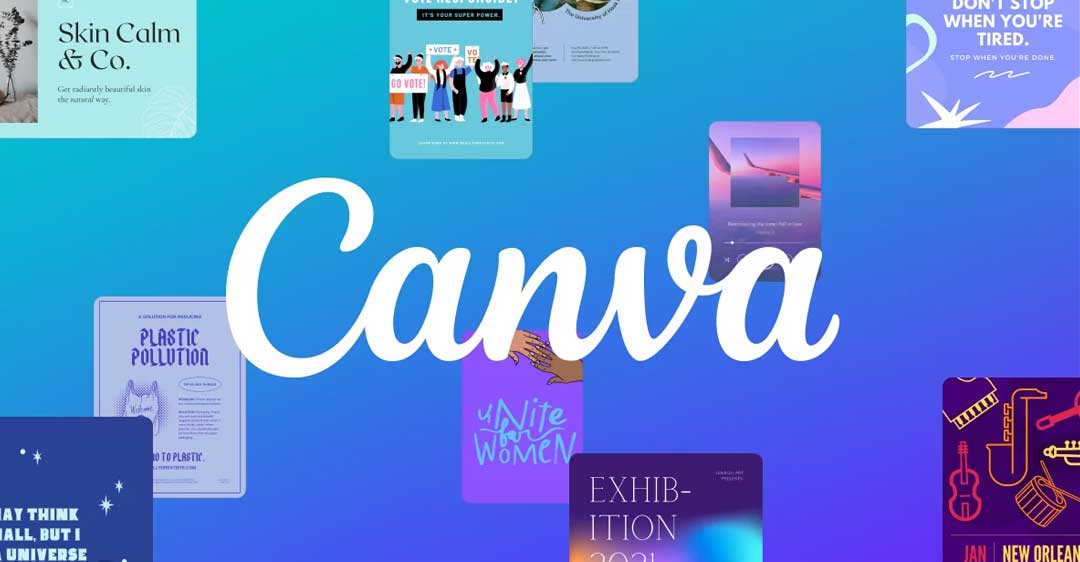
2. Hướng dẫn sử dụng Canva trên điện thoại cho người mới bắt đầu
Sau đây là hướng dẫn sử dụng Canva trên điện thoại cho người mới bắt đầu từ Trung tâm sửa chữa điện lạnh – điện tử Limosa, bạn tham khảo ngay nhé.
Bước 1: Vào cửa hàng ứng dụng trên điện thoại để tải được ứng dụng Canva về thiết bị di động của mình.
Bước 2: Bạn thực hiện đăng nhập vào Canva bằng tài khoản Facebook hoặc sử dụng Gmail của bạn…
Bước 3: Tìm kiếm các bản mẫu đã có sẵn tại giao diện trang chính bằng cách lướt xuống, hoặc bạn cũng có thể tìm trong các mục gợi ý hoặc nhập vào thanh tìm kiếm.
Trường hợp nếu bạn muốn tạo thiết kế mới, hãy nhấn vào biểu tượng dấu cộng. Canva cũng sẽ cho phép bạn lựa chọn các kích cỡ có sẵn hoặc tùy chỉnh theo mẫu.
Nếu bạn muốn xem lại hoặc chỉnh sửa bản thiết kế trước đó của mình hãy nhấn vào thẻ Dự án của tôi để hoàn thiện nhé.
Bước 4: Sau khi chọn được mẫu hoặc kích cỡ, ứng dụng này sẽ chuyển đến giao diện chỉnh sửa. Bạn nhấn dấu cộng sẽ xuất hiện ngay bảng điều chỉnh kèm theo kho tài nguyên. Hãy nhấn vào hình ảnh, biểu tượng để có thể thực hiện các thao tác cắt, xoay, chỉnh màu, hình động, hiệu ứng…
Bạn có thể nhấn vào khung chữ để tùy chỉnh kiểu font, màu sắc, định dạng. Bạn cũng có thể nhấn vào khung nền để thực hiện thay màu nền, thêm hình động.
Bạn cũng có thể hoàn tác nếu lỡ thao tác sai nhé.
Bước 5: Bạn có thể nhấn vào biểu tượng tròn có số ở cuối góc phải của trang để thêm trang thiết kế mới và quản lý các trang.
Bước 6: Nhấn vào biểu tượng mũi tên hướng lên ở trên góc phải màn hình để tải về hoặc chia sẻ sản phẩm của mình.
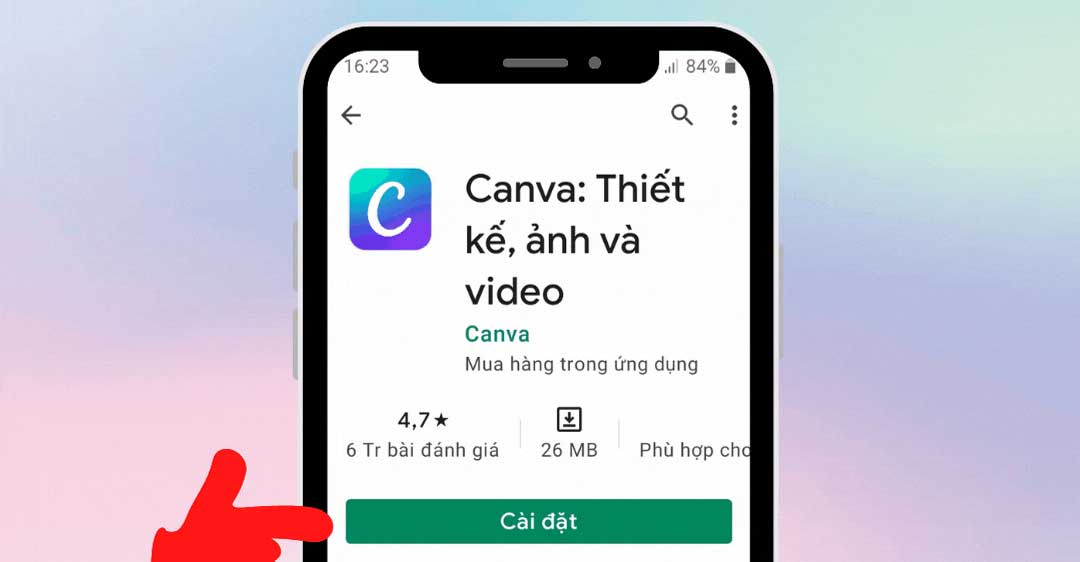
3. Hướng dẫn đăng ký và sử dụng Canva trên máy tính
Sau khi hướng dẫn sử dụng Canva trên điện thoại cho người mới bắt đầu, nếu bạn cũng có nhu cầu sử dụng phần mềm này trên máy tính thì cũng có thể dễ dàng thực hiện theo các bước sau đây nhé.
Bước 1: Truy cập vào đường link website Canva và đăng nhập vào tài khoản đã đăng ký. Cách làm tương tự như bước 1 của hướng dẫn sử dụng Canva trên điện thoại cho người mới bắt đầu.
Bước 2: Nếu muốn sử dụng những mẫu có sẵn, bạn nhấn vào mẫu và chọn thể loại bạn muốn thiết kế. Còn nếu bạn muốn mở trang trắng với kích cỡ theo ý muốn, bạn chọn Tạo thiết kế và ghi kích cỡ tương ứng vào.
Bước 3: Ở hạng mục Tùy chỉnh thiết kế, bạn có thể sử dụng các tính năng của Canva để thay đổi mẫu theo ý thích của mình. Theo đó, tại thanh công cụ chỉnh sửa sẽ cung cấp 5 phần với các chức năng khác nhau cho bạn lựa chọn:
- Thành phần: Chứa những icon đồ họa, hình ảnh thực tế, khung… với 2 dạng tĩnh và động, giúp thiết kế của bạn thêm nổi bật.
- Nội dung: Đây là nơi cho phép bạn tải video, hình ảnh… tự thiết kế riêng hoặc trên Internet để bổ sung vào ấn phẩm của mình.
- Văn bản: Ở đây bạn có thể lựa chọn font chữ, màu sắc hoặc soạn thảo nội dung tự do sao cho phú hợp với mục đích sử dụng.
- Dự án: Là nơi những dự án mà bạn đã thực hiện trước đó, hay là những dự án người dùng khác chia sẻ cho bạn được lưu trữ.
- Ứng dụng: Tại đây, bạn có thể thêm vào các hạng mục như: âm thanh, video, hình nền… hoặc khám phá các mẫu thiết kế khác từ các ứng dụng mạng xã hội nhé.
Bước 4: Sau khi hoàn tất sản phẩm thiết kế của mình, bạn hãy ấn vào dấu 3 chấm ở góc phải màn hình và chọn tải về máy theo định dạng phù hợp.
Trên đây là các thông tin cơ bản về Canva, các tính năng cơ bản, hướng dẫn sử dụng Canva trên điện thoại cho người mới bắt đầu cũng như các thao tác sử dụng phần mềm này trên máy tính. Hy vọng bài viết của Trung tâm sửa chữa điện lạnh – điện tử Limosa sẽ hữu ích với bạn. Nếu cần hỗ trợ thêm, hãy liên hệ đến số HOTLINE 1900 2276 cho chúng tôi, bạn nhé.

 Thời Gian Làm Việc: Thứ 2 - Chủ nhật : 8h - 20h
Thời Gian Làm Việc: Thứ 2 - Chủ nhật : 8h - 20h Hotline: 1900 2276
Hotline: 1900 2276




